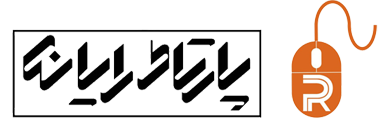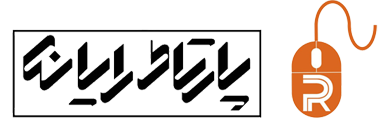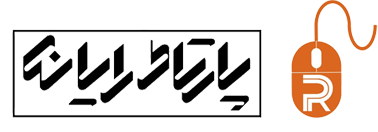راه اندازی و نصب قطعات کامیپوتر یکی از چالش هایی است که در دنیای پرتکنولوژی امروزی و استفاده ی طولانی مدت بشر از کامپیوتر ها بسیار مورد توجه است. این مقاله به بررسی مراحل مختلف نصب و راه اندازی قطعات کامپیوتر می پردازد، از شروعی که نیاز به برنامه ریزی دقیق دارد تا نصب سیستم عامل و تنظیمات نرمافزاری.
هدف این مقاله ارائه راهنمایی جامع برای کاربرانی است که قصد دارند کامپیوترهای خود را خودشان تشکیل دهند و قطعات آن را نصب و راه اندازی کنند. این راهنما به شما کمک می کند تا با اطمینان و موفقیت قطعات کامپیوتر خود را نصب کرده و از عملکرد بهینه آنها بهره مند شوید.
راه اندازی و نصب قطعات کامپیوتر
از اجرای برنامههای روزانه تا انجام کارهای حرفهای، کامپیوترها به ما کمک میکنند تا به طور موثر و کارآمدتری وظایفمان را انجام دهیم.اما قبل از اینکه بتوانیم از یک کامپیوتر استفاده کنیم، نیاز است تا قطعات آن را به درستی نصب و راهاندازی کنیم.در ادامه به بررسی مراحل نصب قطعات کامیپوتر می پردازیم تا انتهای مقاله همراه ما باشید .
💥پیشنهاد : برای خرید لوازم جانبی کامپیوتر در اصفهان با قیمت ویزه کلیک کنید.

مراحل پیش از نصب قطعات کامیپوتر :
1. برنامهریزی: قبل از هر چیز، باید برنامهریزی کنید که چه قطعاتی برای کامپیوتر خود نیاز دارید. این شامل پردازنده، مادربورد، حافظه RAM، کارت گرافیک، هارد دیسک و دیگر قطعات مورد نیاز است.
2. انتخاب قطعات: بر اساس نیازهای خود، قطعات مناسب را انتخاب کنید. مطمئن شوید که قطعات با یکدیگر سازگار هستند و به اندازه کافی قدرتمند برای نیازهای شما هستند. مرحلهی انتخاب قطعات برای طراحی و اسمبل کردن قطعات یک کامپیوتر، یکی از مهمترین مراحل در فرآیند ساخت آن است.
در این مرحله، نیاز است که با دقت و با توجه به نیازهای خود، قطعات مورد نیاز را انتخاب کنید. در ادامه، جزییات هر یک از قطعات معمولاً مورد نیاز برای ساخت یک کامپیوتر را شرح خواهم داد:
1.پردازنده (CPU):
- نوع: انتخاب نوع پردازنده (مثلاً Intel یا AMD) بر اساس نیازهای کاری و بودجه شما است.
- سرعت: بر اساس نیازهای کاری، سرعت پردازنده را انتخاب کنید.
- تعداد هستهها و رشتهها: برای کاربردهای چند وظیفهای، پردازندههای با تعداد بیشتر هستهها و رشتهها مناسبتر هستند.

بیشتر بخوانید : برای کسب اطلاعات از بهترین لب تاپ برای برنامه نویسی کلیک کنید.
2. مادربورد (Motherboard):
- سازگاری: مطمئن شوید که مادربورد با پردازنده و حافظههای شما سازگار است.
- پورتها و اسلاتها: تعداد و نوع پورتها و اسلاتهای مورد نیاز برای اتصال دیگر قطعات را بررسی کنید.
3. حافظه RAM:
- ظرفیت: مطمئن شوید که ظرفیت حافظه RAM با نیازهای کاری شما سازگار است و کافی است.
- سرعت: حافظههای با سرعت بالاتر مناسبترند، اما باید با سرعت پردازنده همخوانی داشته باشند.
4. کارت گرافیک (GPU):
- نوع: اگر نیاز به اجرای بازیهای سنگین یا کارهای گرافیکی دارید، یک کارت گرافیک قوی انتخاب کنید.
- حافظه: مقدار حافظه گرافیکی نیز بر اساس نیازهای کاری شما باید مشخص شود.
- 5. هارد دیسک (Hard Disk) یا SSD:
- نوع: SSD برای سرعت بالاتر و عمر طولانیتر مناسبتر است، اما هارد دیسک برای ذخیرهسازی بیشتر و هزینه کمتر مناسب است.
- ظرفیت: مطمئن شوید که ظرفیت هارد دیسک یا SSD با نیازهای ذخیرهسازی شما سازگار است.
6. منبع تغذیه (Power Supply Unit – PSU):
- ظرفیت: مطمئن شوید که منبع تغذیه با توان کافی برای تامین نیازهای تمامی قطعات شما سازگار است.
7. قطعات جانبی:
- کیس: انتخاب یک کیس با اندازه و طراحی مناسب برای جلوگیری از ارتفاع دما و بهبود جریان هوا مهم است.
- سیستم خنک کننده: اگر پردازنده یا کارت گرافیک شما نیاز به خنک کنندههای بیشتری دارند، باید از خنک کنندههای قوی استفاده کنید.

بیشتر بخوانید : برای خواندن مقاله ی نکات بالا بردن امنیت کامپیوتر کلیک کنید.
مراحل نصب قطعات کامیپوتر:
- نصب پردازنده (CPU): با دقت پردازنده را در سوکت مادربورد قرار دهید و سپس آن را با فلاپر ایجاد شده محکم کنید.
- نصب مادربورد: مادربورد را در قاب کیس قرار دهید و سپس آن را با پیچهای مخصوص محکم کنید. اتصالات قطعات دیگر را با دقت به سوکتهای مادربورد انجام دهید.
- نصب حافظه RAM: حافظه را با دقت در شیارهای مخصوص مادربورد قرار دهید و با فشار مناسب به سوکتها متصل کنید.
- نصب کارتهای گرافیک، صدا و دیگر کارتها: کارتها را در شیارهای PCI یا PCIe مادربورد قرار دهید و آنها را با پیچهای مخصوص محکم کنید.
- نصب هارد دیسک و منبع تغذیه: هارد دیسک را در رکهای مناسب در کیس نصب کنید و سپس منبع تغذیه را به مادربورد، پردازنده، کارتها و سایر قطعات متصل کنید.
راهاندازی و تست :
- راهاندازی اولیه: پس از نصب قطعات، کامپیوتر را به برق وصل کرده و سوئیچ روشنخاموش را فعال کنید. سیستم بایوس (BIOS) بارگذاری خواهد شد و در صورت نیاز تنظیمات اولیه مورد نیاز مادربورد را انجام دهید.
- نصب سیستم عامل: قرار دادن دیسک نصب سیستم عامل در درایو معین شده و راهاندازی کامپیوتر از طریق دیسک نصب. دنبالهی نصب سیستم عامل را بر اساس راهنمای نصب سیستم عامل دنبال کنید.
- نصب درایورها: بعد از نصب سیستم عامل، به نصب درایورهای مورد نیاز برای قطعات سختافزاری اقدام کنید. معمولاً CD/DVD های درایورها به همراه قطعات ارائه میشوند. در صورت نیاز، میتوانید درایورها را از وبسایت سازنده قطعات دانلود کرده و نصب کنید.
- تست و عیبیابی: بعد از نصب سیستم عامل و درایورها، کامپیوتر را راهاندازی کنید و عملکرد آن را تست کنید. مطمئن شوید که تمامی قطعات به درستی تشخیص داده شده و هیچ مشکلی وجود ندارد.
- تنظیمات نرمافزاری: در نهایت، تنظیمات نرمافزاری را برای بهرهوری بهینه از کامپیوتر خود انجام دهید. این شامل تنظیمات سیستم عامل، نرمافزارهای مورد نیاز و بهروزرسانیهای امنیتی است.
با اتمام این مراحل، کامپیوتر شما آماده به کار است و شما میتوانید از آن برای انجام کارهای مختلف خود استفاده کنید. همچنین، در صورتی که با مشکلی مواجه شدید، بهتر است به کمک یک تکنسین متخصص مراجعه کنید.

تست و عیب یابی قطعات کامپیوتر
بعد از راه اندازی و نصب قطعات کامپیوتر، مرحلهی تست و عیبیابی بسیار مهم است تا از عملکرد صحیح و بهینهی کامپیوتر خود مطمئن شوید. در ادامه، مراحل تست و عیبیابی کامل را شرح میدهم:
1 .راهاندازی اولیه:
- قطعات را به درستی متصل کرده و کابلهای مورد نیاز را به سیستم متصل کنید.
- منبع تغذیه را وصل کرده و سیستم را روشن کنید.
- اطمینان حاصل کنید که همه قطعات به درستی شناخته شده و در صورت لزوم پیغامهای خطا را بررسی کنید.
2. تست پاور و بوت سیستم:
- اطمینان حاصل کنید که منبع تغذیه کامپیوتر به درستی کار میکند و توان مورد نیاز را فراهم میکند.
- سیستم را بوت کنید و مطمئن شوید که سیستم عامل به درستی بالا میآید.
3. تست عملکرد هر قطعه:
- تمامی قطعات را به طور مستقل تست کنید. به عنوان مثال، تست پردازنده با استفاده از نرمافزارهای تست CPU و تست حافظه با MemTest86.
- کارت گرافیک را تست کرده و اطمینان حاصل کنید که تصاویر به درستی نمایش داده میشوند و هیچ خطایی وجود ندارد.
4. تست درایوها:
- هارد دیسک یا SSD را تست کنید و اطمینان حاصل کنید که دادهها به درستی ذخیره و بازیابی میشوند.
- اگر دارای درایو نوری (CD/DVD) هستید، از آن برای خواندن دیسکها استفاده کنید و اطمینان حاصل کنید که به درستی عمل میکند.
5. تست پورتها و اتصالات:
- تمامی پورتها و اتصالات را تست کرده و اطمینان حاصل کنید که دستگاههای مختلف به درستی به آنها متصل میشوند.
6. تست حرارت و دما:
- دمای هر قطعه را نظارت کنید و مطمئن شوید که سیستم به طور مناسب خنک میماند.
7. تست کارایی عمومی
- به عنوان یک تست نهایی، از کامپیوتر برای اجرای برنامههای مختلف استفاده کنید و اطمینان حاصل کنید که همه چیز به درستی عمل میکند.
سوالات متداول
1.آیا باید قطعات را خودم نصب کنم یا به یک تکنسین متخصص مراجعه کنم؟
اگر دارای تجربه کافی در این زمینه هستید و از راهنماییهای مناسب استفاده کنید، میتوانید قطعات را خودتان نصب کنید. اما اگر اطمینان ندارید یا اینکه این اولین تجربهی شماست، بهتر است به یک تکنسین متخصص مراجعه کنید.
2. آیا قطعاتی که انتخاب میکنم با یکدیگر سازگار هستند؟
بله، قطعاتی که انتخاب میکنید باید با یکدیگر سازگار باشند. به عنوان مثال، پردازنده و مادربورد باید با هم سازگار باشند و حافظه RAM باید با مادربورد و پردازنده سازگار باشد.
3. چگونه میتوانم مطمئن شوم که قطعات به درستی نصب شدهاند؟
پس از نصب قطعات، میتوانید سیستم را روشن کنید و به BIOS دسترسی پیدا کنید تا مطمئن شوید که تمامی قطعات به درستی شناخته شدهاند. همچنین میتوانید از نرمافزارهای تست مختلف برای تست عملکرد هر قطعه استفاده کنید.